単一のファイルの名前変更は簡単ですが、実際には警告は、複数のファイルの名前を変更する必要がある場合はどうすればよいですか?そこでファイル名変更機能が働き、ユーザーが複数のファイルの名前を一度に変更できるようにします。過去に、DnD Renamer(ここで確認)、Renamed Master(ここで確認)、FAR – Find And Replace(ここで確認)など、複数のファイルの名前を簡単に変更できるサードパーティ製のファイル名変更ツールについて説明しました。ワンゴー。今日、私たちは発見しました PDFNバッチファイル名変更ユーティリティ、まったく同じことを行うように設計されていますが、ひねりが加えられています。アプリケーションには、実際にはさまざまなファイル名変更パターンが含まれています( プリセット)、合計8つのプリセットをサポートプレフィックス、サフィックス、ファイルカウント、最終変更、ウェブフレンドリーなど、ユーザーの要件に応じてファイルの名前をすばやく変更します。さらに、元のソースフォルダーを指定しなくても、元のファイル名を復元できます。指定されたフォルダから隠しファイルを検出するだけでなく、すべてのサブディレクトリからファイルの名前を変更することもできます。休憩後の詳細。
このアプリケーションは、非常にシンプルで使いやすいインターフェースを提供します。投稿の前半で述べたように、合計8つのさまざまなプリセット(ファイル名変更パターン)が含まれています。 ファイル数、プレフィックスの追加、サフィックスの追加、Webフレンドリー、最終変更、一意のランダム、すべて小文字 そして すべて大文字。使用可能なプリセットから選択するか、独自のカスタム名前変更パターンを入力/変更できます。名前の変更プロセスは非常に簡単です。まず、ソースフォルダーを選択し、次に 初期ディレクトリ セクションでは、次のような特定のパラメータを有効にできます。 サブディレクトリ内のすべてのファイルの名前を変更する, 名前を変更したすべてのファイルを記録する そして 隠しファイルをスキップ。次に、からプリセットを選択します プリセット セクション。たとえば、元の名前をそのままにしてファイルの名前を変更する場合は、 プレフィックスを追加 オプションを選択し、プレフィックスを入力します。ファイルの名前変更パターンを正常に定義したら、をクリックします リネーム ボタンをクリックしてプロセスを開始します。名前を変更しても、クリックすると変更を元に戻すことができます 元に戻す あなたが間違えた場合に備えて、ボタン。

テスト中に、結果を確認できる少数の画像ファイルのグループの名前を変更しました。アプリケーションは、期待どおりに問題なく機能しました。
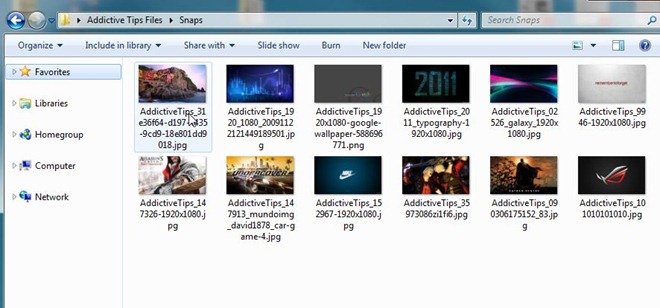
PDFNバッチファイル名変更ユーティリティは無料で利用でき、Windows XP、Windows Vista、Windows 7、およびWindows 8で動作します。テストはWindows 7、64ビットOSエディションで実行されました。
PDFNバッチファイル名変更ユーティリティのダウンロード













コメント